
就在 iOS 16.1 發佈了一個多月後,外媒推測 Apple 將在 12 月 12 日這週某一天正式向全球用戶推出 iOS 16.2 更新,而這次的 iOS 16.2更新有許多實用的新功能及改善, 像是推出全新的無邊記 App、支援 Apple Music 開唱/卡拉OK功能、新增鎖定畫面睡眠小工具及用藥提醒小工具等,也為 AOD 永遠顯示支援隱藏桌布及通知功能。
以下我們將整理這次更新的 10 個重要 iOS 16.2 功能給大家,讓你知道這次更新有哪些 iOS 16.2 新功能,以及優化了什麼內容。

iOS 16.2 正式版更新時間
iOS 16.2 正式版更新已在台灣時間 2022 年 12 月 14 日(三)凌晨推出,用戶們可在「設定」>「一般」>「軟體更新」將 iPhone 更新至 iOS 16.2 版本。
iOS 16.2 更新功能 1:無邊記 App
更新到 iOS 16.2 或 iPadOS 16.2 之後,你會發現 iPhone 桌面上多了一個「無邊記 App」,其實早在今年六月的開發者大會上 Apple 就展示過「無邊記」這款新的虛擬白板 App。
Apple 推出的「無邊記 App」主要特色是可以無限延伸畫布,無任何邊際與限制,也能與其他用戶共享編輯,甚至還能上傳檔案、照片、新增便條紙等,很適合腦力激盪或發想點子使用,支援 iPhone、iPad 及 Mac。
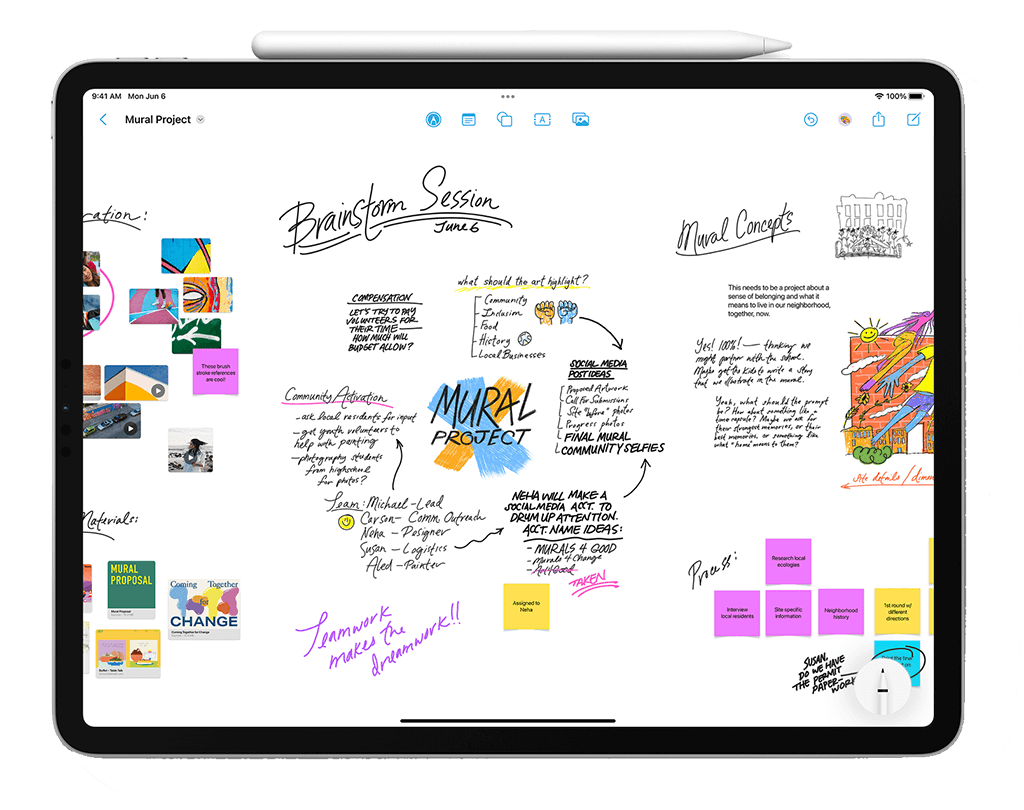
想知道 iOS 16.2 更新功能的無邊記 App 使用教學可參考這篇:
iOS 16.2 更新功能 2:在 iPhone 永遠顯示隱藏桌布及通知
如果你的 iPhone 是最新的 iPhone 14 Pro 或 14 Pro Max 機型,那我們開啟內建的「永遠顯示」功能之後,通常還是能看到暗暗的桌布圖片,也能在不解鎖的情況下看到 App 通知。
而在 iOS 16.2 更新中,Apple 也為「永遠顯示」提供了更多可自訂的選項,用戶可在「設定」>「螢幕顯示與亮度」>「永遠顯示」裡選擇是否要隱藏桌布照片及通知。

假設我選擇要「隱藏背景圖片」及「通知」,那麼當 iPhone 處於永遠顯示模式時它的桌布就是全黑的,也不會顯示通知,但還是可以看到時間和小工具喔!

iOS 16.2 更新功能 3:Apple Music 開唱(卡拉OK功能)
最近 Apple 官方宣布即將推出一個新功能叫做 Apple Music 開唱,你可以想像成它就是一個讓你在 Apple Music 唱卡拉OK的唱歌功能!而現在,我們只要完成 iOS 16.2 更新,所有 Apple Music 訂閱用戶都支援使用「開唱」功能囉!
Apple Music 開唱功能的特色是,可以像卡拉OK唱歌一樣,自由調整背景人聲音量,可伴唱、對唱等,也會像在 KTV 唱歌一樣在畫面上顯示即時歌詞,這功能支援 iPhone、iPad 及新款 Apple TV 4K。
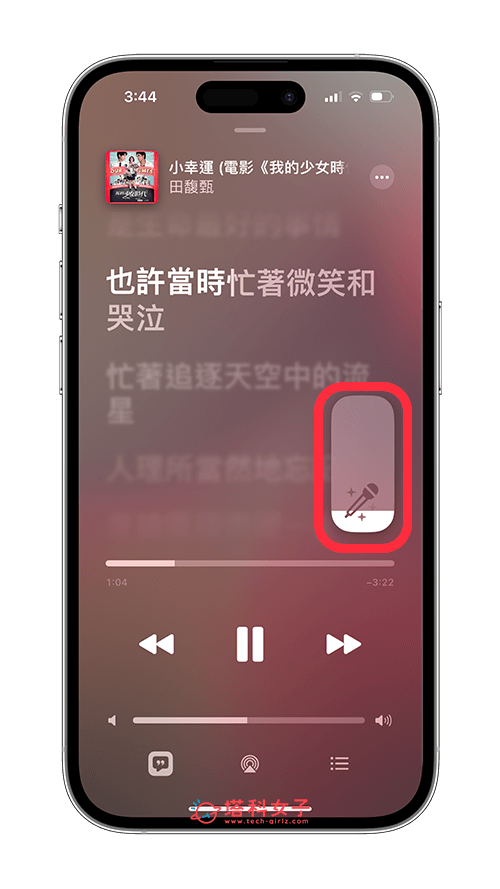
完整的開唱功能使用教學請參考這兩篇教學:
iOS 16.2 更新功能 4:iCloud 進階資料保護
Apple 一直以來都很重視用戶隱私,也持續為資料與隱私安全作出改善,在 iOS 16.2 功能中,Apple 還推出了一個全新的「 iCloud 進階資料保護」功能,啟用此功能後,系統將採用「端對端加密」的方式確保你的 iCloud 資料只會在受信任的裝置上解密,即使連 Apple 官方都無法存取你的資料喔!
用戶們將可以在「設定」 >「Apple ID」>「iCloud」>「進階資料保護」裡看到這個新功能,不過目前台灣還無法啟用,我們期待未來 Apple 盡快為台灣用戶支援。
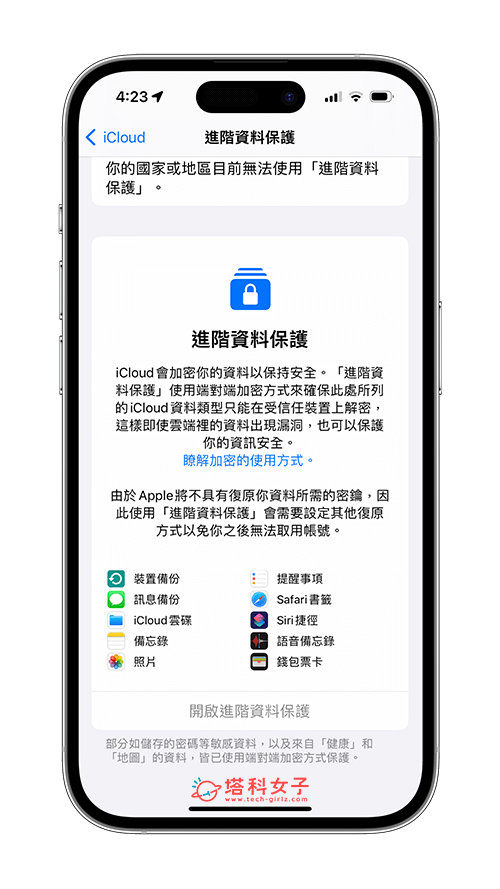
iOS 16.2 更新功能 5:AirDrop 所有人限制
在之前的 iOS 舊版本上,當我們想分享照片給朋友時,iPhone 開啟 AirDrop 的選項可選「只限聯絡人」或「所有人」,但在 iOS 16.2 更新後,Apple 將 AirDrop 接收限制改成「開放所有人 10 分鐘」,換句話說,我們沒辦法再像以前那樣可永久對所有人開啟 AirDrop 了。
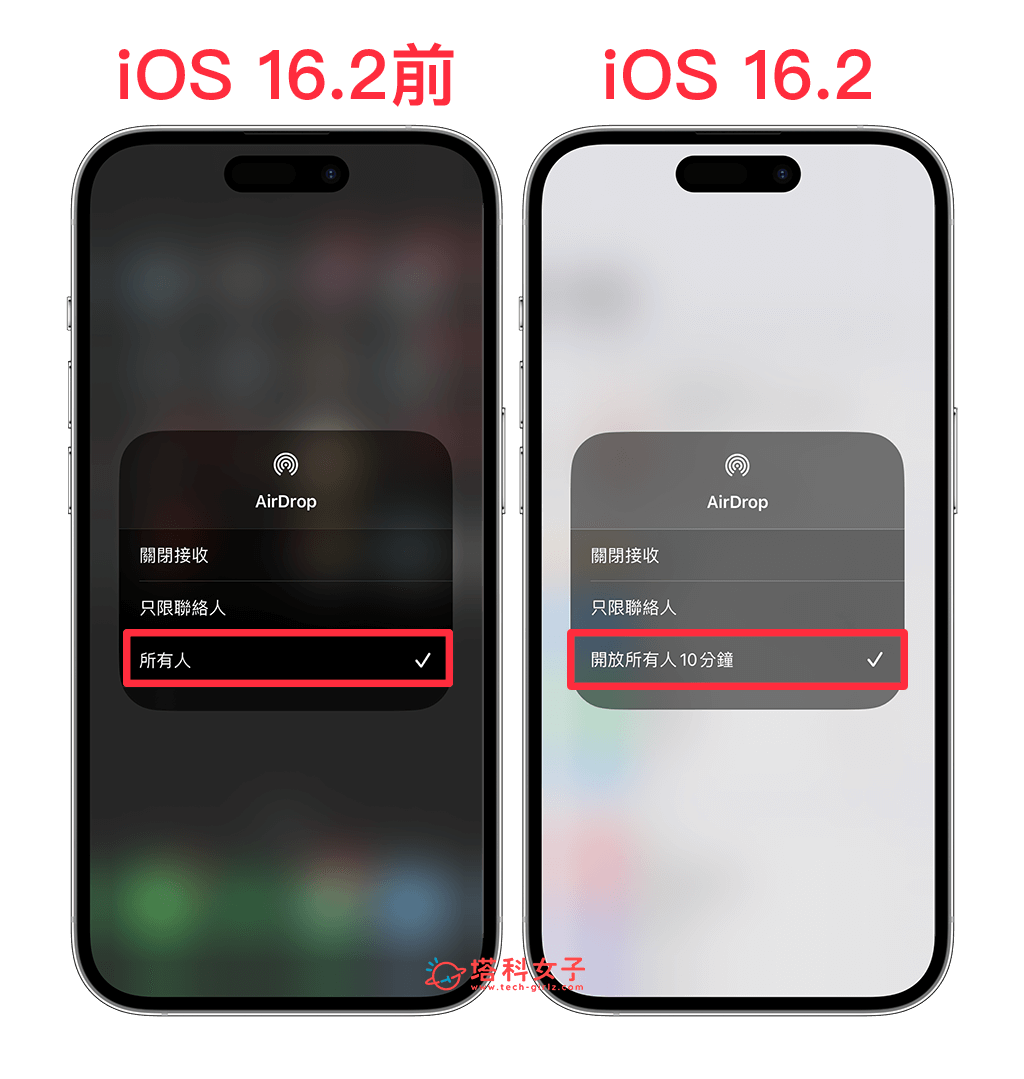
如果開啟「AirDrop 開放所有人10 分鐘」,那麼 10 分鐘之後系統就會將 AirDrop 權限改為「只限聯絡人」,這樣之後當你忘記關閉所有人接收的選項,就不會收到陌生人傳的照片或檔案了。
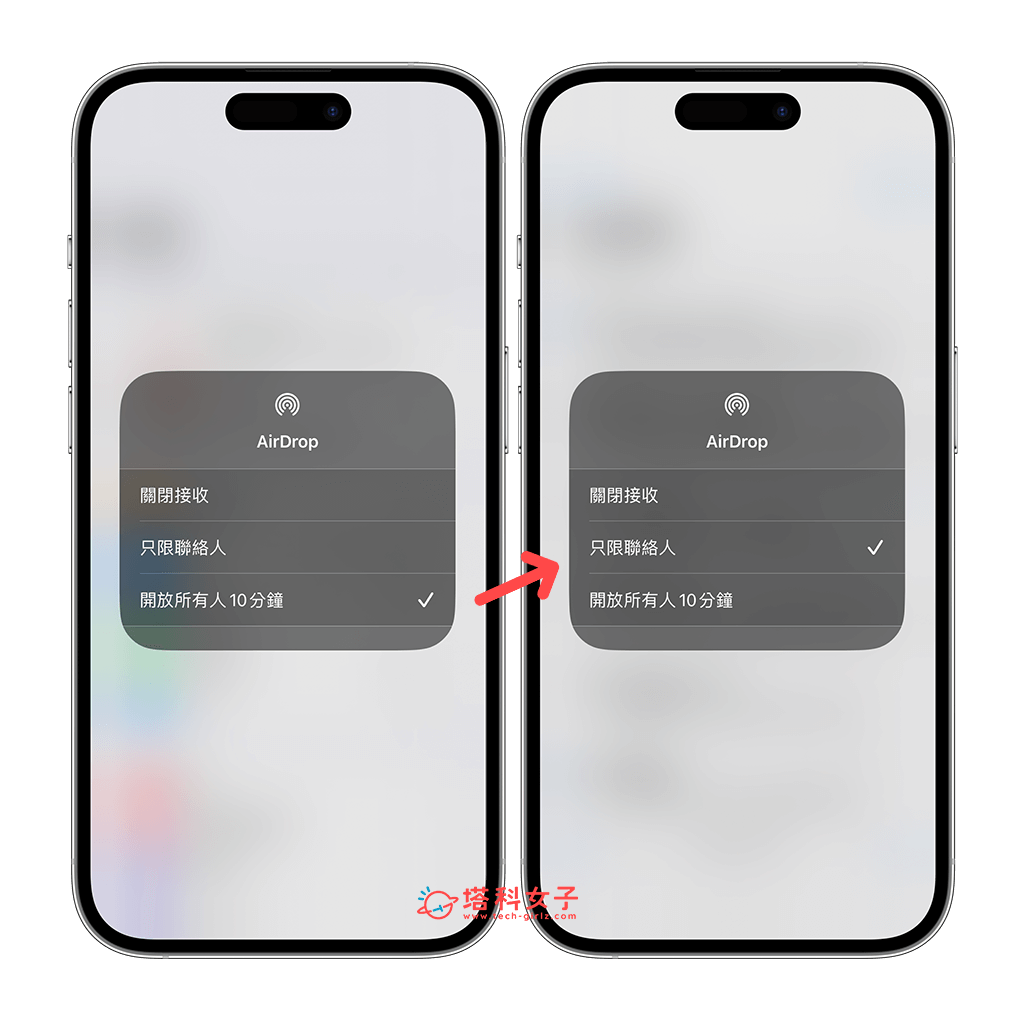
iOS 16.2 更新功能 6:改善通知顯示樣式
一開始更新到 iOS 16 時,很多人覺得不方便的一點是,不管你使用哪一個通知樣式:數量、堆疊或列表,當你在「通知中心」查看通知時,都需要在螢幕上往上滑,才可以看到通知,但現在 iOS16.2 更新更改了通知的顯示方式,我們可以直接看到所有通知列表,不用再往上滑了。
| iOS 16.2 更新前 | iOS 16.2 更新後 |
 |  |
iOS 16.2 更新功能 7:備忘錄「參與者游標」
我們可以透過 Apple 內建的「備忘錄 App」和其他朋友共享編輯文件,而且所有變動都會即時顯示給所有共享者看到,而現在 iOS 16.2 功能還有新增一個更實用的「參與者游標」選項,啟用後我們就能看到誰編輯了備忘錄以及變動內容是什麼。
當其他人編輯或新增文字時,備忘錄上的文字更新將會出現淺淺的底色,底部也會顯示誰編輯了文件以及編輯時間喔!
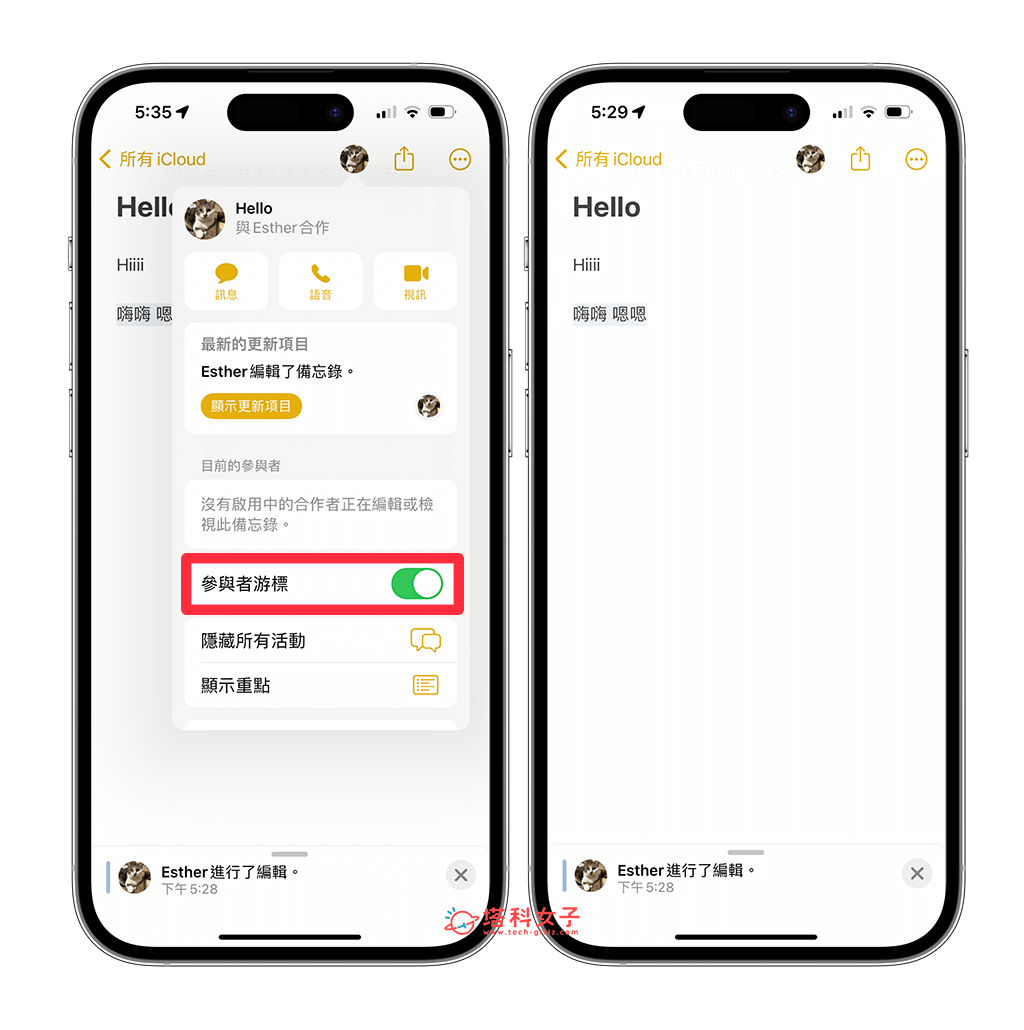
iOS 16.2 更新功能 8:Siri 無聲回應
相信大家應該都遇過不小心啟動 Siri,然後 Siri 還聽了你說的話並給你回應,最尷尬的情況就是在很安靜的環境下突然冒出 Siri 回覆,幸好現在更新到 iOS 16.2 之後,我們可以開啟「Siri 無聲回應」功能,讓 Siri 無聲回應你或以文字的方式呈現出要給你的回覆。
若想啟用這個 iOS 16.2 新功能,只要點進「設定」>「Siri 與搜尋」 >「Siri 回應」,並將語音回應就可以改成「偏好無聲回應」囉!
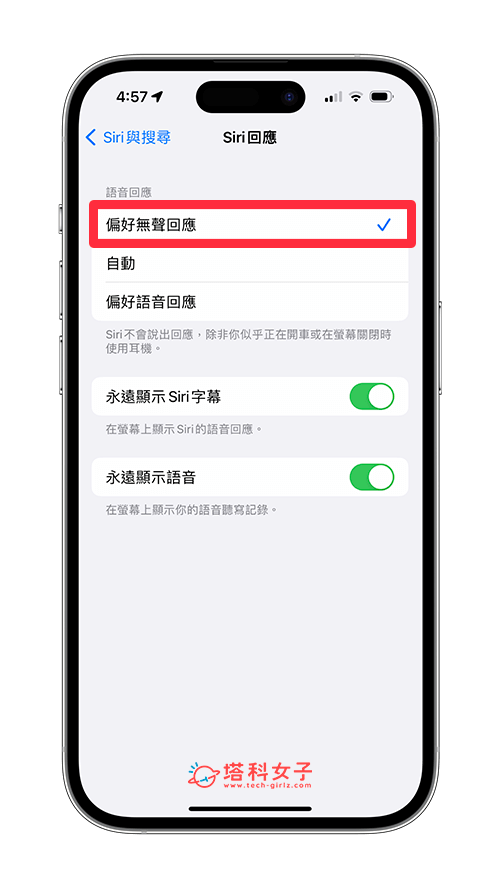
iOS 16.2 更新功能 9:鎖定畫面睡眠小工具
iOS 16.2 新功能中,Apple 也為 iPhone 鎖定畫面新增了實用的睡眠小工具,如果你會戴 Apple Watch 睡覺,或是有下載睡眠追蹤 App,且也有把睡眠資料連動到「健康」的話,那更新到 iOS 16.2 後,我們就能睡眠小工具放在 iPhone 鎖定畫面上快速查看前一晚的睡眠狀態及週期。
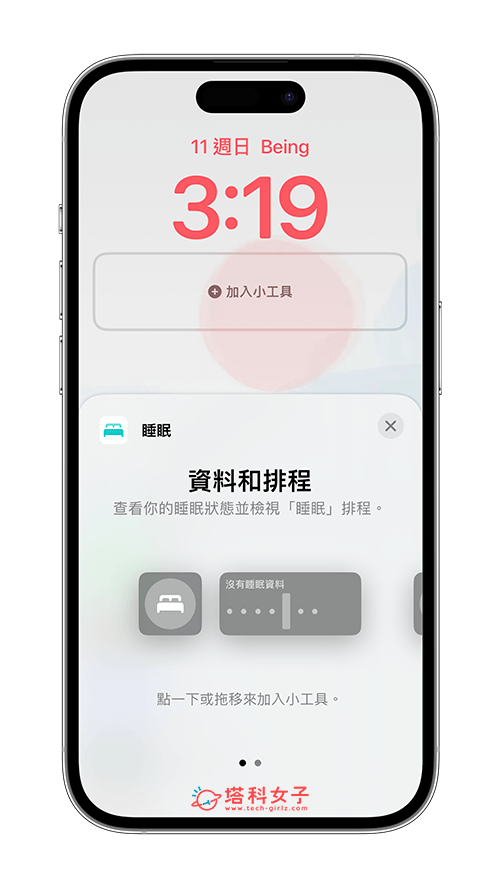
如果不知道怎麼在 Apple Watch 啟用睡眠分析,可參考這篇教學:
iOS 16.2 更新功能 10:鎖定畫面用藥提醒小工具
除了鎖定畫面睡眠小工具之外,如果你有在健康 App 新增用藥提醒,那現在更新到 iOS 16.2 後,我們也能把健康 App 的「用藥提醒小工具」放在 iPhone 鎖定畫面上,讓你隨時知道自己下次吃藥的時間,避免忘記服藥喔!
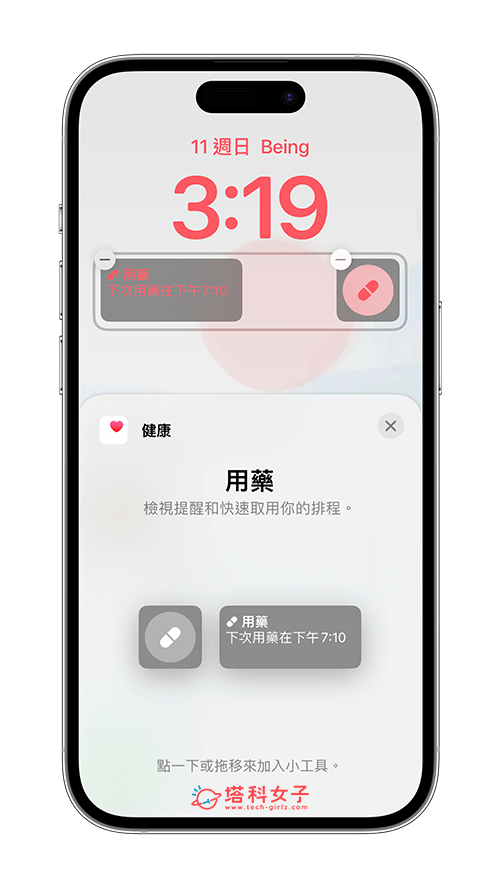
iOS 16.2 更新介紹影片
也可以參考我們拍攝的 iOS 16.2 更新影片介紹:
總結
以上就是 iOS 16.2 更新重點,如果你想知道這次更新的 iOS 16.2 功能有哪些,可參考上方列出的十大更新喔!我自己最喜歡的是 Apple Music 開唱功能以及 iCloud 進階資料保護,前者可以讓我們自由調整背景人聲來伴唱或對唱,後者則能以端對端加密保護我們的 iCloud 資料。
iOS 16.2 更新內容常見問題 Q&A
